Wie entschlüssele ich eine passwortgeschützte PDF-Datei unter OSX?
Ich habe eine PDF-Datei, für die ein Kennwort erforderlich ist. Ich weiß, was das Passwort ist. Ich öffne dieses PDF häufig, um es zu drucken, und finde die Eingabe des Passworts jedes Mal unglaublich nervig. Wie kann ich das Passwort aus dem PDF entfernen?
Da ich drucken muss, ist es keine gute Lösung, einfach einen Screenshot zu machen.
Ich habe versucht, die Datei in eine PDF-Datei zu drucken, aber die Vorschau deaktiviert das "Als PDF speichern"..."option im Druckdialog.
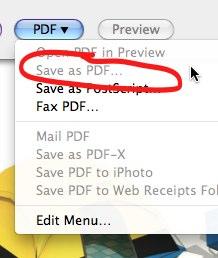
6 answers
Es gibt ein Befehlszeilentool namens qpdf, mit dem Sie die Kennwortverschlüsselung aus Ihren PDF-Dateien entfernen können, auch wenn Sie in der Vorschau keine Kopie speichern oder exportieren können PDF.
Installation mit Homebrew -
- Installiere Homebrew wenn du es noch nicht getan hast.
-
Installieren Sie qpdf auf Ihrem System, indem Sie im Terminal Folgendes eingeben:
brew install qpdf
Installation mit MacPorts
- Installation MacPorts wenn Sie noch nicht.
-
Installieren Sie qpdf auf Ihrem System, indem Sie im Terminal Folgendes eingeben:
sudo port install qpdf
Verwendung
Sobald qpdf installiert ist, entschlüsseln Sie damit die Datei, indem Sie im Terminal Folgendes eingeben:
qpdf --decrypt --password=xxxxx encrypted-filename.pdf decrypted-filename.pdf
Sie können dann decrypted-filename.pdf in der Vorschau öffnen, um zu überprüfen, ob es funktioniert hat!
Warning: date(): Invalid date.timezone value 'Europe/Kyiv', we selected the timezone 'UTC' for now. in /var/www/agent_stack/data/www/techietown.info/template/agent.layouts/content.php on line 61
2018-03-16 10:37:29
Nathaniels Antwort inspirierte mich dazu, File / Save As zu versuchen... in der Vorschau, mit der ich eine Kopie der PDF-Datei ohne Passwort speichern kann.
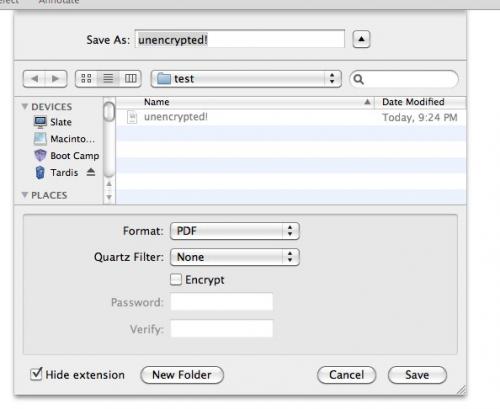
Ich bin überrascht, dass es so einfach war, aber es hat funktioniert.
Warning: date(): Invalid date.timezone value 'Europe/Kyiv', we selected the timezone 'UTC' for now. in /var/www/agent_stack/data/www/techietown.info/template/agent.layouts/content.php on line 61
2017-03-20 10:17:35
Für diejenigen, die nach einer Schleife suchen, um passwortgeschützte PDF-Dateien in OS X 10.8.3 zu speichern ... Ich habe festgestellt, dass das Öffnen der PDF-Datei in Chrome und das Drucken in PDF mithilfe des Chrome-Dialogs den Trick gemacht haben.
Warning: date(): Invalid date.timezone value 'Europe/Kyiv', we selected the timezone 'UTC' for now. in /var/www/agent_stack/data/www/techietown.info/template/agent.layouts/content.php on line 61
2013-05-21 20:12:17
Sie würden wahrscheinlich Acrobat Pro benötigen, um es zu entfernen, wenn Sie es öffnen können, können Sie es in PDF drucken?
Warning: date(): Invalid date.timezone value 'Europe/Kyiv', we selected the timezone 'UTC' for now. in /var/www/agent_stack/data/www/techietown.info/template/agent.layouts/content.php on line 61
2011-02-12 02:44:13
Ich fand nicht, dass Bobby Brants Lösung entweder mit 10.7.4 (der einzigen verfügbaren 10.7-Version) oder mit 10.8.2 funktionierte.
Was ich gefunden habe, hat funktioniert (höchstwahrscheinlich eine Lücke), war, dass ich die Datei in TIFF exportieren konnte (wodurch eine massive 250MB-Datei erstellt wurde) und dann das TIFF in PDF drucken konnte (wodurch eine nur etwas weniger schreckliche 8MB-Datei erstellt wurde) - - - all dies aus einem 400kB-Original. Offensichtlich ist das Endergebnis eine Bitmap für jede Seite, keine "echte" PDF.
Warning: date(): Invalid date.timezone value 'Europe/Kyiv', we selected the timezone 'UTC' for now. in /var/www/agent_stack/data/www/techietown.info/template/agent.layouts/content.php on line 61
2012-10-23 04:04:20
Es gibt zwei Arten von Schutz und Passwort, eine zum Öffnen und eine zum Drucken, Bearbeiten und Kopieren.
Der erste Kennworttyp heißt Open Password oder User Password. Mit diesem Passwort wird die gesamte Datei verschlüsselt. Ohne das Passwort zu kennen, können Sie es nicht öffnen, ganz zu schweigen vom Drucken, Bearbeiten oder Kopieren. Die Datei ist völlig nutzlos für Sie. Sie können es nur mit roher Gewalt knacken, was Monate bis Hunderte von Jahren dauern wird, um zurück zu kommen Passwort. Die Dauer hängt von der Leistung Ihres Computers und der Komplexität des Kennworts ab. In diesem Artikel erfahren Sie NICHT, wie Sie offene kennwortgeschützte PDF-Dateien entsperren.
Der zweite Kennworttyp heißt Besitzerkennwort. Wenn Sie den Schutz zum Drucken, Bearbeiten und Kopieren deaktivieren möchten, werden Sie nach diesem Passwort gefragt. Technisch gesehen ist der Schutz zum Drucken, Bearbeiten und Kopieren nur eine Anzahl von Flags. Sie können diese ausschalten flags ohne das Besitzerkennwort zu kennen. Alle Software SOLLTE (nicht MUSS) nach Besitzerkennwörtern fragen, wenn jemand die Schutzflags ändern möchte. Aus diesem Grund können wir PDF-Dateien zum Drucken, Bearbeiten und Kopieren entsperren, ohne nach einem Passwort zu fragen.
Offensichtlich gehören Sie zum zweiten Fall, also wäre es ziemlich einfach zu entfernen Sie das Passwort und drucken Sie das gesicherte PDF.
Übrigens hilft Ihnen Adobe Acrobat. Aber es ist ziemlich teuer. Es dauert $449 für vollversion von Adobe Acrobat Pro und $299 für Adobe Acrobat Standard für lebenslange.
Warning: date(): Invalid date.timezone value 'Europe/Kyiv', we selected the timezone 'UTC' for now. in /var/www/agent_stack/data/www/techietown.info/template/agent.layouts/content.php on line 61
2016-07-21 06:29:44